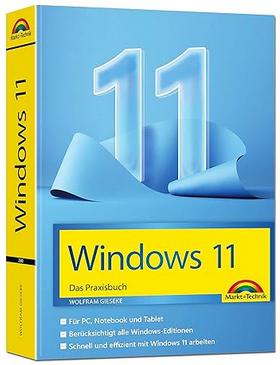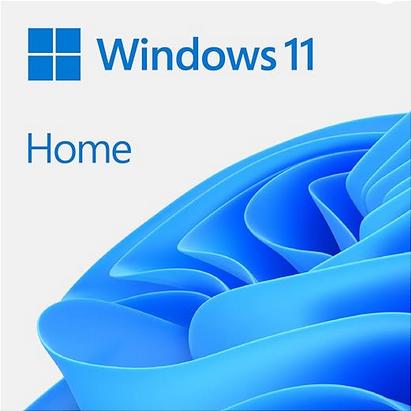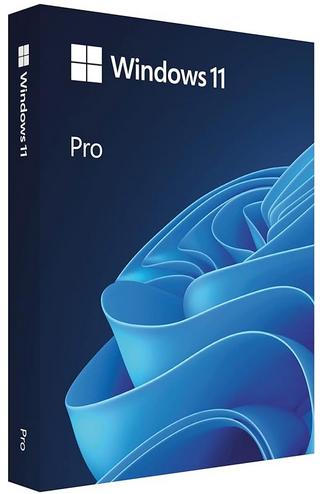Das Spiel Valorant ist ein Ego-Shooter von Riot Games und wurde am 2. Juni 2020 für Windows veröffentlicht. In dem Taktik Shooter treten zwei Fünferteams gegeneinander an. Leider kommt es hin und wieder zu Problemen mit dem Spiel und es startet nicht oder zeigt andere Fehler. Nachfolgend eine Übersicht mit Fehlercodes die im Spiel Valorant angezeigt werden und bei der Lösung dieser helfen sollen.
| Code # | Bedeutung | Lösung |
|---|---|---|
| 0 | Verbindungsfehler | Starte den VALORANT- und den Riot-Client neu. |
| 1 | Verbindungsfehler | Starte den VALORANT- und den Riot-Client neu. |
| 4 | Dein Anzeigename ist ungültig. | Es gibt ein Problem mit deiner Riot-ID. Du kannst sie hier ändern. |
| 5 | Du bist mit diesem Konto bereits auf einem anderen Gerät angemeldet. | Melde dich auf allen Geräten ab. |
| 7 | Verbindung mit dem Sitzungsdienst nicht möglich. | Möglicherweise wurde eine Sperre gegen dein Konto verhängt. Bitte sieh in deinem E-Mail-Postfach nach. Es könnt sich auch um ein Problem mit der Plattform handeln. Sieh nach, ob du auf dem VALORANT-Discord oder der Supportseite mehr Informationen findest. |
| 8 – 21 | Probleme mit dem Riot-Client. | Starte den Riot-Client neu. |
| 29 | Dies ist ein Netzwerkproblem. | Stelle bitte sicher, dass deine Firewall den Datenverkehr von VALORANT durchlässt. Weitere Einzelheiten findest du hier. |
| 31 | Spielernamen-Info konnte nicht abgerufen werden. | Starte den Riot-Client neu. |
| 33 | Der Prozess des Riot-Clients wurde beendet. | Starte den Riot-Client neu. |
| 38 | Verbindungsfehler | Starte den VALORANT- und den Riot-Client neu. |
| 39 | Server nicht verfügbar. | Der Server wurde möglicherweise zu geplanten oder Notfall-Wartungsarbeiten abgeschaltet. Bitte versuche später erneut, dich anzumelden. |
| 43 | Ein System hat das Zeitlimit überschritten. | Starte den Riot-Client neu. |
| 44 | Vanguard wurde nicht initialisiert. | Starte den Riot-Client neu. Sollte das Problem weiterhin auftreten, deinstalliere Riot Vanguard und starte anschließend VALORANT neu. |
| 45 | Vanguard muss neu gestartet werden. | Starte den Riot-Client neu. Sollte das Problem weiterhin auftreten, deinstalliere Riot Vanguard und starte anschließend VALORANT neu. |
| 46 | Die Plattform ist nicht verfügbar. | Diese Abschaltung war geplant, um unseren Technikern die Arbeit zu erleichtern. Bitte versuche später, dich erneut anzumelden. |
| 49 | Der Chat wurde nicht initialisiert. | Wie es scheint, gab es ein Problem mit dem Chat. Starte den Riot-Client neu. |
| 50 | Der Sprachchat wurde nicht initialisiert. | Wie es scheint, gab es ein Problem mit dem Chat. Starte den Riot-Client neu. |
| 51 | Problem beim Erstellen einer Gruppe. | Wie es scheint, gab es ein Problem mit dem Gruppensystem. Starte den Riot-Client neu. |
| 52 | Beim Abruf der Können-Infos der Spieler gab es ein Problem. | Starte den Riot-Client neu. Wenn das Problem weiterhin besteht, schau bitte auf den Supportseiten-Bannern nach. Wenn es mit dem Client kein Problem gibt, /sende uns unten auf dieser Seite ein Ticket. |
| 53 | Problem mit dem Chat im Riot-Client. | Wie es scheint, gab es ein Problem mit dem Chat. Starte den Riot-Client neu. Wenn das Problem weiterhin besteht, schau bitte auf den Supportseiten-Bannern nach. Wenn es mit dem Client kein Problem gibt, /sende uns unten auf dieser Seite ein Ticket. |
| 54 | Inhaltsdienst fehlgeschlagen. | VALORANT konnte deine Inhalte nicht abrufen. Starte den Riot-Client neu. |
| 55 | ApplicationRepairManagerInitFailure | Starte den Riot-Client neu. Wenn das Problem weiterhin besteht, schau bitte auf den Supportseiten-Bannern nach. Wenn es mit dem Client kein Problem gibt, /sende uns unten auf dieser Seite ein Ticket. |
| 56 | LegalInfoInitFailure | Starte den Riot-Client neu. Wenn das Problem weiterhin besteht, schau bitte auf den Supportseiten-Bannern nach. Wenn es mit dem Client kein Problem gibt, /sende uns unten auf dieser Seite ein Ticket. |
| 57 | PlayerAffinityInitFailure | Starte den Riot-Client neu. Wenn das Problem weiterhin besteht, schau bitte auf den Supportseiten-Bannern nach. Wenn es mit dem Client kein Problem gibt, /sende uns unten auf dieser Seite ein Ticket. |
| 58 | RSOValidationFailure | Starte den Riot-Client neu. Wenn das Problem weiterhin besteht, schau bitte auf den Supportseiten-Bannern nach. Wenn es mit dem Client kein Problem gibt, /sende uns unten auf dieser Seite ein Ticket. |
| 59 | LoginQueueFetchTokenFailure | Wie es scheint, gab es ein Problem mit der Anmelde-Warteschlange. Starte den Riot-Client neu und achte auf Supportseiten-Banner. |
| 60 | PatchInitFailure | Beim Startvorgang ist etwas schiefgelaufen. Starte den Riot-Client neu. |
| 61 | Du wurdest für VALORANT gesperrt. | Wenn dir dieser Fehler begegnet, /sende uns bitte unten auf dieser Seite ein Ticket. |
| 62 | NoGamepodsToPingFailure | Scheinbar gibt es ein Problem mit deiner Netzwerkverbindung. Starte den Riot-Client neu. Wenn das Problem weiterhin besteht, /sende uns unten auf dieser Seite ein Ticket. |
| 63 | ManagerDeleted | Beim Startvorgang ist etwas schiefgelaufen. Starte den Riot-Client neu. |
| 64 | SessionFetchFailure | Beim Startvorgang ist etwas schiefgelaufen. Starte den Riot-Client neu. |
| 65 | PatchAvailabilityInitFailure | Beim Startvorgang ist etwas schiefgelaufen. Starte den Riot-Client neu. |
| 66 | ContentIndexInitFailure | Beim Startvorgang ist etwas schiefgelaufen. Starte den Riot-Client neu. |
| 67 | ChatFriendMetadataInitFailure | Starte den VALORANT- und den Riot-Client neu. Wenn das Problem weiterhin besteht, /sende uns unten auf dieser Seite ein Ticket. |
| 68 | CapEntitlementsFetchError | VALORANT kann die Inhalte in deinem Besitz nicht abrufen. Starte den Riot-Client neu. Wenn das Problem weiterhin besteht, schau bitte auf den Supportseiten-Bannern nach. Wenn es mit dem Client kein Problem gibt, /sende uns unten auf dieser Seite ein Ticket. |
| 69 | CapWalletsFetchError | VALORANT kann die Inhalte in deinem Besitz nicht abrufen. Starte den Riot-Client neu. Wenn das Problem weiterhin besteht, schau bitte auf den Supportseiten-Bannern nach. Wenn es mit dem Client kein Problem gibt, /sende uns unten auf dieser Seite ein Ticket. |
| 70 | StoreOffersFetchError | VALORANT kann die Inhalte in deinem Besitz nicht abrufen. Starte den Riot-Client neu. Wenn das Problem weiterhin besteht, schau bitte auf den Supportseiten-Bannern nach. Wenn es mit dem Client kein Problem gibt, /sende uns unten auf dieser Seite ein Ticket. |
| -81 | Service-Start fehlgeschlagen | Starte deinen PC und den Riot-Client neu. Sollte das Problem weiterhin auftreten, deinstalliere Riot Vanguard und VALORANT und installiere beide Programme erneut. Wenn das Problem weiterhin besteht, /sende uns unten auf dieser Seite ein Ticket. |
| 128 | VALORANT hat einen Verbindungsfehler festgestellt. Bitte starte den Client neu, um die Verbindung wiederherzustellen | Starte deinen PC und den Riot-Client neu. Sollte das Problem weiterhin auftreten, deinstalliere Riot Vanguard und VALORANT und installiere beide Programme erneut. Wenn das Problem weiterhin besteht, /sende uns unten auf dieser Seite ein Ticket. |
| 138 | VALORANT hat einen Verbindungsfehler festgestellt. Bitte starte den Client neu, um die Verbindung wiederherzustellen | Scheinbar führst du VALORANT/Riot Vanguard auf einer virtuellen Maschine aus. Das ist nicht erlaubt. Du musst beide Programme auf einer normalen Windows-Installation installieren und nicht auf einer virtuellen Installation. |
| 152 | HWID-Sperre | Dies ist ein Hardware-Bann, der normalerweise 4 Monate andauert. Wenn dir dieser Fehler begegnet, /sende uns bitte unten auf dieser Seite ein Ticket. |
VAN-Fehlercodes
| Code # | Bedeutung | Lösung |
|---|---|---|
| VAN -1 | Deinstallation ist fehlgeschlagen. | Installiere Riot Vanguard neu. Wenn das Problem weiterhin besteht, /sende uns unten auf dieser Seite ein Ticket. |
| VAN 0 | VALORANT hat einen Verbindungsfehler festgestellt. Bitte starte den Client neu, um die Verbindung wiederherzustellen | Starte den VALORANT- und den Riot-Client neu. |
| VAN 1 | VALORANT hat einen Verbindungsfehler festgestellt. Bitte starte den Client neu, um die Verbindung wiederherzustellen | Starte den VALORANT- und den Riot-Client neu. |
| VAN 6 | VALORANT hat einen Verbindungsfehler festgestellt. Bitte starte den Client neu, um die Verbindung wiederherzustellen | Starte den VALORANT- und den Riot-Client neu. |
| VAN -81 | VALORANT hat einen Verbindungsfehler festgestellt. Bitte starte den Client neu, um die Verbindung wiederherzustellen | Starte deinen PC und den Riot-Client neu. Sollte das Problem weiterhin auftreten, deinstalliere Riot Vanguard und VALORANT und installiere beide Programme erneut. Wenn das Problem weiterhin besteht, /sende uns unten auf dieser Seite ein Ticket. |
| VAN -102 | VALORANT hat einen Verbindungsfehler festgestellt. Bitte starte den Client neu, um die Verbindung wiederherzustellen | Starte deinen PC und den Riot-Client neu. Sollte das Problem weiterhin auftreten, deinstalliere Riot Vanguard und VALORANT und installiere beide Programme erneut. Wenn das Problem weiterhin besteht, /sende uns unten auf dieser Seite ein Ticket. |
| VAN -104 | Verbindungsfehler | Starte deinen PC und den Riot-Client neu. Sollte das Problem weiterhin auftreten, deinstalliere Riot Vanguard und VALORANT und installiere beide Programme erneut. Wenn das Problem weiterhin besteht, /sende uns unten auf dieser Seite ein Ticket. |
| VAN 128 | VALORANT hat einen Verbindungsfehler festgestellt. Bitte starte den Client neu, um die Verbindung wiederherzustellen | Starte deinen PC und den Riot-Client neu. Sollte das Problem weiterhin auftreten, deinstalliere Riot Vanguard und VALORANT und installiere beide Programme erneut. Wenn das Problem weiterhin besteht, /sende uns unten auf dieser Seite ein Ticket. |
| VAN 138 | VALORANT hat einen Verbindungsfehler festgestellt. Bitte starte den Client neu, um die Verbindung wiederherzustellen | Scheinbar führst du VALORANT/Riot Vanguard auf einer virtuellen Maschine aus. Das ist nicht erlaubt. Du musst beide Programme auf einer normalen Windows-Installation installieren und nicht auf einer virtuellen Installation. |
| VAN 152 | HWID-Sperre | Dies ist ein Hardware-Bann, der normalerweise 4 Monate andauert. Wenn dir dieser Fehler begegnet, /sende uns bitte unten auf dieser Seite ein Ticket. |
| VAN9001 | Secure Boot oder Trusted Platform Module (TPM) 2.0 ist nicht aktiviert | In diesem Artikel erfährst du, wie du überprüfst, ob Windows 11 bei dir Secure Boot und TPM 2.0 unterstützt, und erhältst Hinweise zur Problembehandlung. |
| VAN9002 | Dieser Vanguard-Build benötigt Control Flow Guard (CFG), um mit Einstellungen zu laufen, die System-Exploits verhindern. | In diesem Artikel erfährst du mehr über den Schutz vor System-Exploits. Wenn das Problem weiterhin besteht, /sende uns unten auf dieser Seite ein Ticket. |
| VAN9003 | Secure Boot ist nicht aktiviert | In diesem Artikel erfährst du, wie du überprüfst, ob Windows 11 bei dir Secure Boot unterstützt, und erhältst Hinweise zur Problembehandlung. |
| VAN9005 | Diese Version von Vanguard erfordert TPM 2.0 und UEFI-konforme Firmware, um Virtualisierungsbasierte Sicherheit (VBS) zu nutzen. | In diesem Artikel erfährst du, wie du in den BIOS-Einstellungen zum UEFI-Modus wechselst und TPM 2.0 aktivierst. |
| VAN9006 | Du verwendest eine ältere Windows-Version, die von Vanguard nicht mehr unterstützt wird. | Bitte aktualisiere auf Windows 10 20H1 (Version 2004) oder später, um weiter VALORANT spielen zu können. |
Quelle: Valurant Suport Artikel 36004561933
Interessiert in verschiedenste IT Themen, schreibe ich in diesem Blog über Software, Hardware, Smart Home, Games und vieles mehr. Ich berichte z.B. über die Installation und Konfiguration von Software als auch von Problemen mit dieser. News sind ebenso spannend, sodass ich auch über Updates, Releases und Neuigkeiten aus der IT berichte. Letztendlich nutze ich Taste-of-IT als eigene Dokumentation und Anlaufstelle bei wiederkehrenden Themen. Ich hoffe ich kann dich ebenso informieren und bei Problemen eine schnelle Lösung anbieten. Wer meinen Aufwand unterstützen möchte, kann gerne eine Tasse oder Pod Kaffe per PayPal spenden – vielen Dank.